Visual Studio에서 F5(Debug) 실행시 콘솔창을 계속 열기 위한 방법
Console.WriteLine(“Press any key to exit.”);
Console.ReadKey();
Visual Studio에서 F5(Debug) 실행시 콘솔창을 계속 열기 위한 방법
C# 윈도우 콘솔 프로그램에서 MessageBox 사용하기
http://dis.dankook.ac.kr/lectures/hci10/entry/C-MessageBox-in-a-Windows-Console-Program
VC# Console Program Using Notepad
C:\Windows\Microsoft.NET\Framework\v3.5 디렉토리 안에 C# 컴파일러인 csc.exe 가 있는지 확인한다.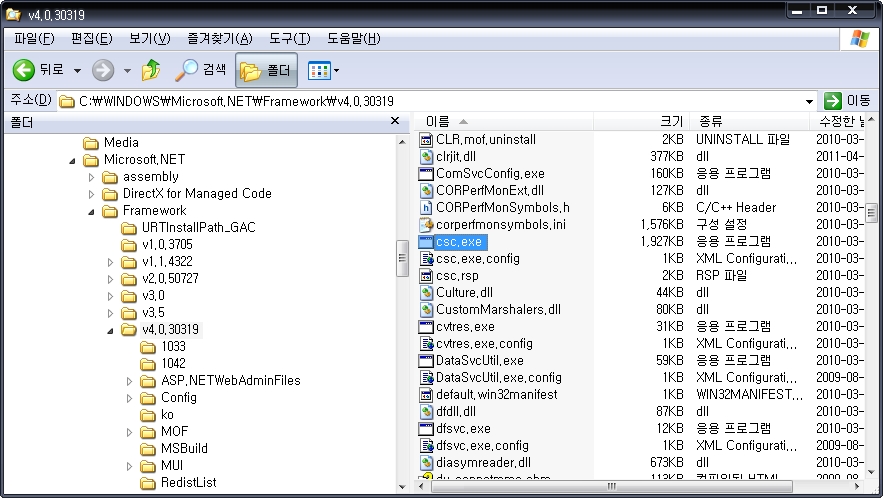 환경변수 Path에 추가 (제어판->시스템->고급->환경변수->시스템변수->Path)에 C:\Windows\Microsoft.NET\Framework\v3.5 를 추가한다.
환경변수 Path에 추가 (제어판->시스템->고급->환경변수->시스템변수->Path)에 C:\Windows\Microsoft.NET\Framework\v3.5 를 추가한다.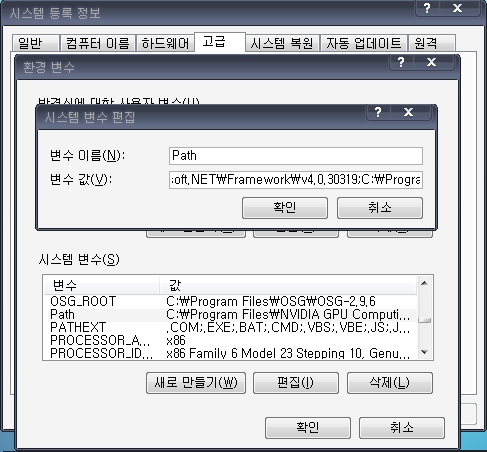
메모장(notepad)에 C# 코드를 작성한 후 .cs 라는 확장자로 저장한다.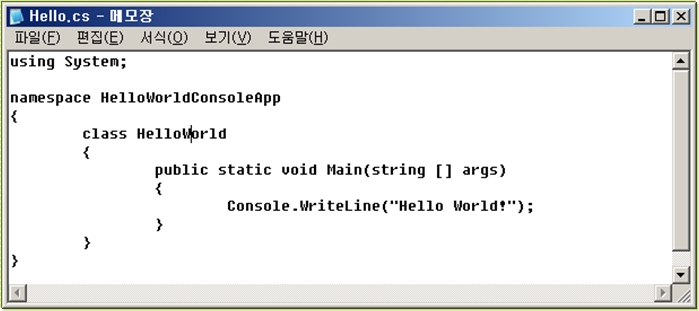 도스창에서 csc.exe 명령을 통해 컴파일한다.
도스창에서 csc.exe 명령을 통해 컴파일한다.
만약 XML 도큐먼트 파일 생성을 원할 경우 ~>csc.exe Hello.cs /doc:myComment.xml 과 같이 /doc 문서옵션을 주어 컴파일을 한다. 생성된 실행파일 (hello.exe)를 실행한다.
생성된 실행파일 (hello.exe)를 실행한다.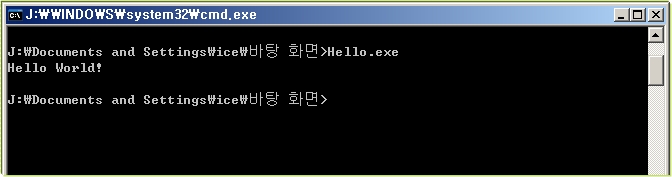
VC# Console Application Using VS.NET 2010
프로젝트 새로 만들기 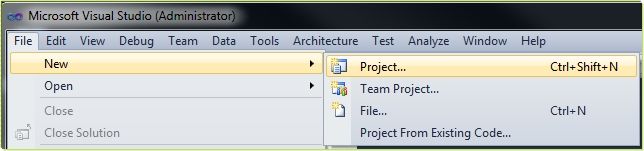 메뉴에서 File->New->Project->Visual C# 템플릿->Console Application를 선택한 후 “프로젝트 이름(예를 들어, HelloWorld)”을 적고 확인버튼을 누른다.
메뉴에서 File->New->Project->Visual C# 템플릿->Console Application를 선택한 후 “프로젝트 이름(예를 들어, HelloWorld)”을 적고 확인버튼을 누른다. 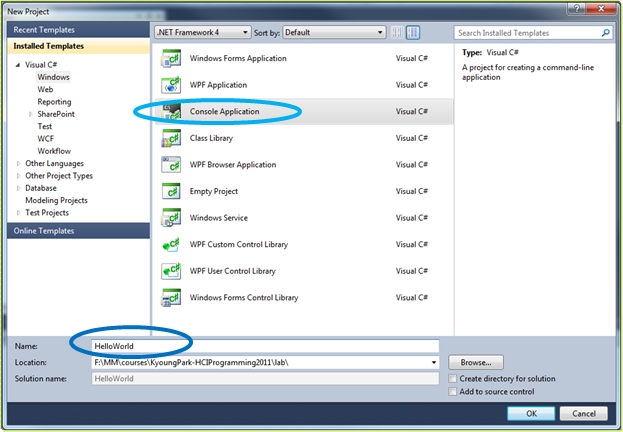 기본적으로 생성된 Program.cs를 HelloWorld.cs로 바꾼다 .
기본적으로 생성된 Program.cs를 HelloWorld.cs로 바꾼다 .
코드 추가 – HelloWorld를 출력하는 routine을 추가한다.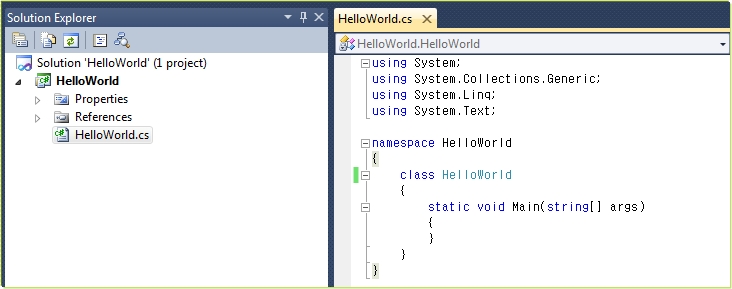 컴파일(Build F7)과 실행(Start Without Debugging CTRL+F5) – 콘솔창에 Hello World!가 출력된다 .
컴파일(Build F7)과 실행(Start Without Debugging CTRL+F5) – 콘솔창에 Hello World!가 출력된다 . Solution Explorer 에서 Project->Properties->Build 탭에서 XML 문서파일에 체크해서 컴파일하면 XML 도큐먼트 파일(bin/debug/HelloWorld.XML)이 자동으로 생성된다.
Solution Explorer 에서 Project->Properties->Build 탭에서 XML 문서파일에 체크해서 컴파일하면 XML 도큐먼트 파일(bin/debug/HelloWorld.XML)이 자동으로 생성된다.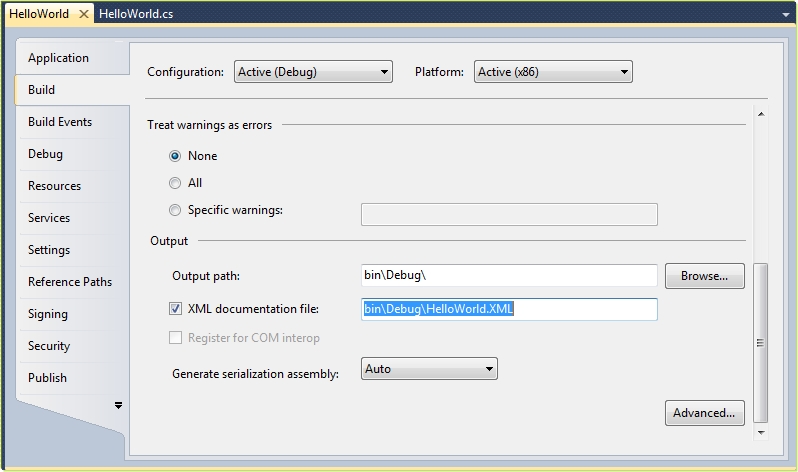
http://dis.dankook.ac.kr/lectures/hci09/entry/VC-Console-Application